Сегодня мы собираемся выступить в роли адвоката дьявола и произведем расследование с пристрастием и применением спецсредств в отношении трех наиболее популярных видеоформатов – AVI, MP4 и WMV.
Для начала полезно уточнить понятия относительно форматов. В общем плане формат видео файла – это контейнер, в котором содержатся данные и кодеки, то есть программы сжатия и восстановления информации.
- Контейнер – это как чемодан для инструментов. В зависимости от внутреннего объема и имеющихся отделений, тул-кит может содержать те или иные инструменты, в том или ином количестве. То есть, в маленький и непродуманный чемоданчик кроме гаечного ключа и бутылки кефира ничего и не поместится.
- Кодеки – инструменты обработки информации. Есть кодеки с высокой степенью сжатия, но с меньшим качеством выходного контента. Если кодеки с меньшей компрессией и с более высоким качеством изображения.
Как вы понимаете – в контейнер можно поместить разные кодеки, если это предусмотрено форматом самого контейнера.v
- Контейнер AVI может содержать много потоков аудио и разного типа кодеки для компрессии видео.
- Контейнер MP4 был специально разработан для передачи потокового видео через онлайн. Тоже поддерживает несколько каналов звука.
- Контейнер WMV – продукт корпорации Microsoft, которая всегда старается создавать собственную альтернативу популярным продуктам. Во многом по свойствам аналогичен двум другим, но с большей степенью сжатия.
Не будем вас утомлять таблицами с цифрами, а сразу расскажем о результатах бенчмарков простыми человеческими словами.
Сравнение трех форматов видео по потребительским свойствам
В общем-то, по результат тестов стало понятно, что мы на эти тесты зря потратили время. Все оказалось примерно так, как можно было прогнозировать умозрительным путем исходя из теоретических описаний этих трех форматов видео в Википедии.
AVI
В этом формате используются кодеки с наименьшей степенью сжатия. Поэтому вот что:
- Самое высокое качество изображения и звука на выходе.
- Самая высокая скорость обработки файлов при конвертации в этот формат из исходного несжатого видео материала. Оно и понятно – раз сжимать особенно не требуется, то и рендеринг происходит быстрее.
- Самый большой размер готового файла.
MP4
Наиболее распространенный формат видео – поддерживается на всем, что только думает цифрами. Этот момент полезен для пользователей, у которых в пользовании много устройств разного типа, на альтернативных платформах.
- Степень сжатия выше, чем у AVI. Поэтому:
- Примерно в полтора раза дольше длится конвертация.
- Размер готового файла примерно в два раза меньше.
- По качеству визуального ряда заметны некие резкие, не очень приятные глазу перепады по контрастности.
WMV
Следует помнить, что это формат является собственность Microsoft и в основном поддерживается на платформах Windows. Могут быть несовместимости на других операционных системах.
- Самая высокая степень сжатия.
- Размер файла почти в два раза меньше чем у MP
- По контрастности оказался лучше MP4, но общее впечатление хуже – размытости, меньшая четкость изображения.
- Длительность обработки файла в WMV самая большая из опытных образцов.
Кто бы сомневался.
Сфера применения

Приступим к оглашению приговора. Исходя и представленных следствием доказательств, можно с уверенностью утверждать нижеследующее.
AVI
Едва ли качество AVI окажется достаточно для видеопроектора, даже если проецировать на стену в комнате обычной квартиры.
Но для широкоформатного дисплея компьютера, если диван поставить в дальней стороне комнаты и вооружиться батареей Ячменного Колоса – то вполне годится приятно вечерок скоротать.
- Примечание. Если прогнозируется романтический вечер, можно немного схитрить. Первую часть видео программы записать в формате AVI, пока девушка еще смотрит на экран, а оставшаяся часть видео сойдет и в формате WMV, поскольку на экран все равно уже никто не смотрит:))
MP4

Оптимальный формат для просмотра видеофильмов на планшетных компьютерах. Для книжного размера экрана разрешения MP4 вполне хватает.
Считается, что формат MP4 по качественным показателям оптимален еще для заливки видео на канал YouTube.
Хотя, положа руку на сердце – качество видеоряда на Ютубе оставляет желать лучшего, если удержаться от более сильных выражений. По правде – совсем никудышнее качество видео на Ютубе.
Например, на сайте Seria-z при равном потреблении трафика качество практически HD.
Даже заложенных в MP4 качественных показателей на YouTube никто не старается достигать.
WMA
Так сказать – бюджетный формат. Отлично подходит для просмотра видео в бытовых условиях на мобильном устройстве. Когда на экран смотришь только краем глаза в процессе суеты на кухне или прикрывая смартфон ладошкой на лекциях в колледже.
Зато можно много видео записать на небольшую локальную память мобильного гаджета и карту памяти.
Чем проиграть видео-файлы на MAC
AVI , MP4 и WMA форматы вы можете с легкостью проиграть на MAC с помощью Elmedia Player.
Здравствуйте, уважаемые читатели!
В сегодняшней статье, я хочу поговорить с Вами о таких вещах, как AVI и MKV файлы.
Сколько не говорилось об этих файлах, но всегда остаются вопросы:
- Что такое AVI и MKV?
- Почему просматривать на компьютере можно, а записанные на диске AVI файлы, зачастую воспроизводятся не корректно, а то и совсем отказываются проигрываться? Файлы MKV при этом, полностью игнорируются проигрывателем.
- Как же, все-таки правильно сделать запись дисков, чтобы результат свободно воспроизводился домашним DVD плеером?
В рамках этой статьи, я постараюсь ответить на часть этих вопросов и немного прояснить ситуацию.
Распространенное мнение среди начинающих пользователей компьютера, что формат AVI (Audio Video Interleave), а также MKV (Matroska) или Матрёшка, это стабильный видео формат. Многие пытаются записать диск с такими файлами, и смотреть через DVD проигрыватели, задаваясь в последствии вопросом:
Почему, казалось бы одинаковые внешне видеофайлы, воспроизводятся с разным качеством, а некоторые, даже не хотят загружаться?
Ответ на эти вопросы, лежит в следующем:
AVI, также, как и MKV, не что иное, как просто упаковка, специальный медиаконтейнер, для хранения видео и аудио данных, а также вспомогательной и служебной информации.
AVI файл, может содержать в себе видео и аудио дорожки, сжатые различными кодеками. Видео в таких файлах, обычно идет в формате MPEG-4, сжатое при помощи кодека DivX. Аудио может быть в нескольких форматах, но основные - PCM или AC-3.
Это обычно, но могут быть и варианты.
В зависимости от стандарта видеосигнала, PAL или NTSC, частота кадров будет равна 25.000 кадр/сек или 29.97 кадр/сек.
Для просмотра через DVD проигрыватель фильмов упакованных в AVI, их разрешение должно соответствовать стандартам DVD и как следствие, не превышать размер в 720 пикселей (точек) по горизонтали.
Для системы видеосигнала PAL, приемлемыми разрешениями считаются:
- 720*576
- 704*576
- 352*576
- 352*288
Для NTSC этот список выглядит несколько иначе:
- 720*480
- 704*480
- 352*480
- 352*240
PAL и NTSC - системы видеосигнала, применяемые при формировании изображения на экранах телевизоров.
Система NTSC, получила свое распространение в США (где и была разработана), Канаде, Мексике и Японии.
Система PAL, в большинстве стран Европы.
Этот параметр был актуален, когда цветное телевидение находилось на развивающемся уровне, и телевизор, приобретенный в Японии, отказывался воспроизводить сигналы PAL.
В настояще время, практически любой телевизор способен одинаково хорошо воспроизводить оба формата. Как бы там не было, но правильно указать этот параметр, одинаково необходимо. Не будем нарушать традиций.
Это было лирическое отступление от темы, дабы преподнести Вам некую дозу информации, зачастую запрашиваемую программами для записи дисков, посель вернемся к своим баранам. А именно к AVI и MKV.
Итак, мы уже разобрались, что AVI содержит видео и аудио потоки, и если с первым практически все понятно (любое видео подразумевает наличие цепочки кадров, сменяющихся с определенной частотой), то с аудио, не все так просто, ибо бежит этот звук сплошным потоком.
Стандарт AVI, разработан в далеком уже 1992 году. При разработке, не предусматривалось, каких либо меток, способствующих синхронизации аудио и видео потоков. Проигрыватель сам заботился о сопоставлении данных. Стали появляться дополнительные расширения формата, делившие звуковой поток на временные кусочки, совпадающие с кадрами видео. Поэтому звук в авишках, должен быть с постоянным битрейтом. Такая насильная синхронизация, не стала решением всех проблем. Зачастую случаются ситуации с несовпадением звука и изображения на экране.
Стоит, пожалуй, еще упомянуть о таком моменте, связанном с медиаконтейнерами, как размер этих файлов.
Если с программными проигрывателями дело решилось в нашу пользу и благодаря новым файловым системам и софту, мы можем беспрепятственно смотреть на компьютере фильмы в AVI и MKV практически любого размера, то с бытовыми DVD проигрывателями, дело немного хуже. Не зря же лицензионные DVD диски, записываются с максимальным размером VOB файлов, до 1Гб?
Все зависит от файловой системы DVD проигрывателя. Если это FAT-16, в которой размер логического диска до 2Гб, то и AVI такой проигрыватель, сможет воспроизводить - до 2Гб. Если FAT-32 - до 4Гб. Это максимальные, но не обязательные параметры. Может быть и меньше.
После этого предела, фильм оборвется.
И это при условии, что проигрыватель поддерживает формат MPEG-4.
Контейнер MKV - будет просто проигнорирован плеером. Он его не знает.
Точнее не знал, до недавнего прошлого. Компания DivX, заявила о официальной поддержке этого контейнера. Таким образом, новые проигрыватели, работающие с пакетом DivX, будут воспроизводить и Матрёшку.
Случилось это в конце 2008 года, а проигрыватели с поддержкой MKV, стали появляться сравнительно недавно. Причина в кодеке H.264/AVC работающим с видео высокого разрешения. Это довольно ресурсоемкий кодек, и его использование для DVD плееров, было не практичным. На обычный DVD диск, полный фильм в HD качестве, может просто не поместится.
LG Blu-Ray проигрыватель, со встроенной в него поддержкой MKV-медиаконтейнера, стал первым в цепочке устройств, в которых была реализована подобная функция.
Сейчас такой возможностью обладают и другие HD и Blu-Ray аппараты и цифровые телевизоры.
В чем же прелесть этого контейнера, и всё возрастающая популярность?
Этот формат распространяется по свободной лицензии. Его разработкой и усовершенствованием, может заниматься любой желающий. Но это только материальная сторона.
Для нас с вами, в этом формате, есть совсем другие цокотушки.
Существует три расширения этого формата:
- Это сам MKV, обеспечивающий упаковку видео с субтитрами и звуком.
- Для аудио файлов, служит расширение MKA.
- И MKS для работы с субтитрами.
Возможности заложенные при проектировании Матрёшки, значительно превосходят формат AVI.
Это существенная устойчивость к возможным ошибкам. Интегрированная реализация быстрой перемотки, что ранее предусматривалось только в DVD последовательностях. Включение меню. Переключаемые в процессе просмотра субтитры и звуковые дорожки. Разбиение фильма на главы. Формат, может хранить в себе не один аудио и видео поток, а несколько различных. Все потоки, хорошо синхронизированы.
Всё это даёт почву для предположения, что ближайшее будущее, будет за этим форматом.
Ну, что же? Будем посмотреть
А просмотреть любой файл в формате AVI и MKV на Мас можно с помощью Elmedia Player.
Теперь о записи медиаконтейнеров AVI и MKV на диск. Точнее не записи диска с такими файлами, а о том, как записать диск используя эти контейнеры, с возможностью просмотра на бытовом DVD плеере.
Специально для этих целей, я приготовил фильм упакованный в MKV, размер которого, однозначно превышает объем вмещаемый на болванку 4.7Гб.
То есть. Формат не поддерживается, а размер не влазит.
Такая вот революционная ситуация, о которой нам читали в советских школах. Когда низы не хотят, а верхи не могут. Вот с такой ситуацией, мы и будем бороться в следующей статье!
Если вы любите смотреть фильмы, или мультфильмы то перед вами стоит задача выбрать понравившееся видео и скачать его. Но проблема заключается в том, что, проделав эти не хитрые действия можно наткнутся на видеофайл в плохом или хорошем качестве. И поэтому, можно встретить много любителей кино, которые задаются вопросом – «в каком качестве и формате лучше » На этот вопрос мы и ответим Вам.
Всегда в писании медиафайлов у нас на торренте указан атрибут «качество», который выглядит как аббревиатура BDRip, WEBRip, TS, HDTVRip, DVDSrc, CAMRip, DVDRip, HDRip и т.д.
Обозначение качества видео в фильмах и сериалах
Очень низкое качество
CAMRip, Экранка - фильм, отснятый с экрана зала кинотеатра при помощи обычной камеры без точной синхронизации с проектором. Самое низкое качество из всех возможных. В некоторых фильмах видны головы других кинозрителей. Качество звука никуда не годится, возможны помехи в виде смеха публики или постороннего разговора.
TS (англ. TeleSync) - запись профессиональной (цифровой) камерой, установленной на штатив в пустом кинотеатре с экрана. Съёмка производится с синхронизацией, при которой камера получает от проекционного оборудования сигнал, позволяющий точно определить момент полного открытия обтюратора проектора. Качество чуть лучше, чем с простой камеры. Звук записывается напрямую с проектора или с другого отдельного выхода, например, гнездо для наушников в кресле (как в самолёте). Звук, записанный таким образом, получается более-менее приемлемого качества и без помех. Как правило, звук в режиме стерео.
Низкое качество
DVDScr
(DVD-Screener, SCR)
Promotional DVD, т.е. такая бета-версия материала. Используется обычно для показа кинокритикам, предпросмотра и рекламных целей. В такое видео обычно вставляются водяные знаки, искусственные шумы и черно-белые сцены. Звук обычно хороший, но тоже со вставками и периодическим искажением.
TC (англ. Telecine) - копия, отснятая с киноленты при помощи специального оборудования (фильм-сканера), либо записанная со специального проектора с выходами для аудио и видео. Качество зависит от применяемого оборудования: от среднего до неотличимого от DVD. Звук, как правило, вполне приличный. Иногда бывают проблемы с естественностью цветов, например «желтизна» картинки.
Среднее качество
TVRip - запись с телевидения. На них можно заметить логотипы соответствующих телевизионных каналов. Изображение зависит от качества приема сигнала, оборудования, программного обеспечения и навыков рипующего. В идеале, картинка должна быть сравнима с DVDRip, но на практике всегда худшего качества.
SATRip, DVBRip, DTVRip - материал, аналогичный TVRip, но записанный с видеосигнала спутникового, наземного цифрового или цифрового IP-телевидения соответственно. Как правило, это цифровое MPEG2 видео. Качество зависит от провайдера, канала и качества рипа. Обычно такой рип лишь немного уступает DVDRip, хотя есть исключения. Чаще всего присутствует логотип канала.
Хорошее качество
DVDRip - рип с DVD. Качество самое лучшее из приведенных выше, и сильно зависит от применяемого при сжатии программного обеспечения, применяемых кодеков и мастерства автора рипа («риппера»). Звук в DVDRip может быть либо стерео (MP3), либо 5-ти канальным (AC3), либо 6-ти канальным (Dolby Digital 5.1 (AC3) или DTS). В большинстве случаев размер DVD-рипа составляет примерно 745 MB, 1.46 GB или 2.18 GB.
DVD (англ. Digital Versatile Disk) - цифровой универсальный диск. До появления Blu-Ray и HD DVD был самым современным стандартом хранения информации на оптическом (лазерном) диске. Стандарт качества: SD (Standard Definition - стандартное качество). В данном случае подразумевается точная копия диска со всей его структурой: папка VIDEO_TS для видео и папка AUDIO_TS для аудио DVD.
Отличное качество
HDRip - рип с любого источника высокой чёткости (720p и выше), кроме HDTV, а также рип с неизвестного/неопределённого/неклассифицированного источника высокой чёткости. Качество изображения лучше, чем у DVDRip.
HDTVRip - рип с HDTV трансляции спутникового канала, вещающего в HD (High Definition - высокое разрешение), или повторный рип с HDTVRip 720p или 1080p в SD качество.
WEB-DLRip - WEB-DL, пережатый в более мелкий формат для экономии размера. Чаще всего пережимают в SD качество, но бывает и пережатие FullHD 1080p или 1080i в HD 720p.
BDRip - пережатка с оригинального Blu-Ray диска или BDRemux, что по сути тоже самое. Возможно некоторое ухудшение качества относительно оригинала. Чаще всего пережимают в HD качество, но случаются и SD рипы c Blu-Ray.
Наилучшее качество
HDTV - это телевидение высокой чёткости, вещаемое посредством цифровых каналов связи: кабельные и спутниковые сети. Наихудшее среди прочих форматов высокой чёткости качество изображения. По сравнению с остальными часто имеет серьёзные проблемы с цветопередачей, нередко встречаются значительные «артефакты», шумы, иногда присутствует логотип канала. Однако этот формат по-прежнему обеспечивает лучшее, нежели DVD, качество изображения и, к тому же, в настоящее время очень широко распространён за рубежом, и останется таковым в обозримом будущем.
WEB-DL - трансляция через интернет в улучшенном качестве по сравнению с HDTV. Нет ни логотипов, ни рекламы. Источниками являются различные платные сервисы, такие как iTunes Store. По качеству лишь немного уступает Blu-Ray. Изначально цифровые или профессионально перекодированные копии, обычно имеют разрешение 480p для SD и 720p, 1080p или 1080i для HD качества.
HD DVD - стандарт качества видео высокой четкости, фактически проигравший в конкуренции с Blu-Ray. Очень четкая картинка с разрешением 1920x1080 точек. В данном случае подразумевается точная копия диска со всей его структурой.
BDRemux - пересобранный в ts или mkv контейнер (Matroska) Blu-Ray без какого-либо сжатия, но с вырезанными дополнительными материалами, ненужными звуковыми дорожками и субтитрами. Качество картинки абсолютно идентично Blu-Ray.
Blu-Ray Disc, BD (англ. blue ray - синий луч, disc - диск) - формат оптического носителя, используемый для записи с повышенной плотностью и хранения цифровых данных, включая видео высокой чёткости. В данном случае подразумевается образ Blu-Ray диска с полным сохранением внутренней структуры. Разрешение изображения стандарта FullHD 1080p.
Стандартные разрешения видео
Также на качество воспроизведенной кинокартины влияет видео разрешения, обычное видео со стандартным качеством имеет разрешения приблиительно 720x400.
В описании фильмов оно обозначается аббревиатурой 720p, 1080p, 1080i, 1280p и т.д. - обозначения встречаются в HD-фильмах.
Цифра - разрешение картинки по вертикали при соотношении сторон 16:9. К примеру - 720p - 1280x720 (единица измерения обозначается в пикселях - 1280x720px)
i (interlaced scan) - чересстрочная развертка, изображение формируется из двух полукадров (как в обычном телевидении). При этом уменьшается поток (следовательно и размер файла), но в движении видно т.н. "эффект гребенки" на границе цветов. Частота 50 или 60 полукадров в секунду
p (progressive scan) - прогрессивная развертка, кадр передается и формируется целиком, при этом картинка в движении не искажается. Недостаток progressive - увеличеный в два раз поток по сравнению с interlaced. Вследствие - больший размер файла или меньшая частота кадров.
Чем больше разрешения у видео файла, тем он больше места занимает. Как узнать какое разрешения нужно? Это очень легко! Допустим, если ваш телевизор или компьютер с разрешения 1366x768px, то вам потребуется фильм в 720p(его еще называют hd качество) для качественной картинки, если же 1920x1080 то соответственно качайте в 1080p (под названием fullhd).
Вы сможете сами сравнить, скачать обычное и улучшенное качество и результат будет виден на лицо.
Для полной ясности приведу Вам таблицу стандартных расширений.
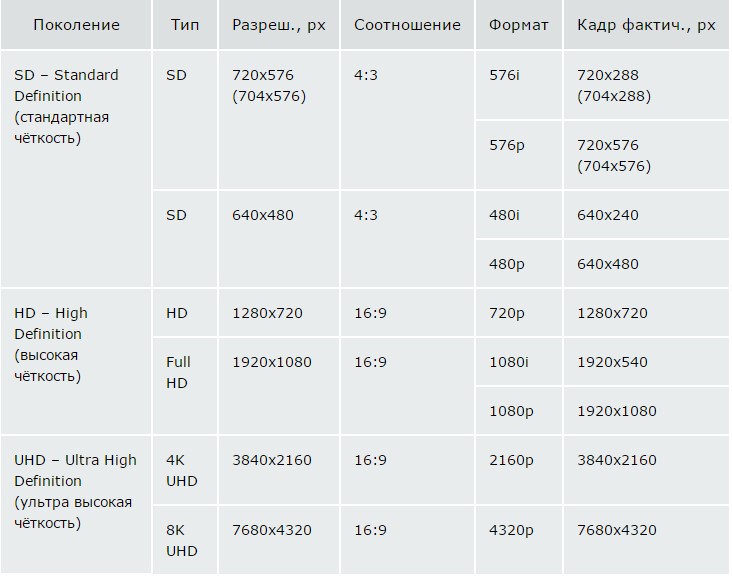
Качество перевода (Озвучки)
Наверняка у Вас остались вопросы и по качеству озвучки, давайте разберем и этот вопрос.
Дублированный перевод (дубляж)
Перевод, в котором совершенно не слышны оригинальные голоса зарубежных актеров. Озвучка осуществляется группой из 10-15 дублеров-профессионалов. Задача дублеров не сухо перевести текст, а перевести его так, чтобы речь совпадала с движением губ героев, соответствовала их характерам и эмоциональному состоянию.Многоголосный закадровый перевод
Перевод, осуществляемый группой из примерно 3-7 человек. На «фоне» слышна оригинальная речь зарубежных дикторов.Двухголосный закадровый перевод
Закадровый перевод, осуществляемый двумя людьми (мужчиной и женщиной).Синхронный перевод
Перевод, при котором есть отставание в 2-3 секунды между оригинальной речью и переводом.Перевод:
Например:
Film1.2016.D.DVDRip.avi
Film2.2016.P1.DVDRip.avi
Film3.2016.L.DVDRip.avi
D
- Дублированный
P
- Профессиональное (многоголосое)
P1
- Профессиональное (одноголосое)
L
- Любительское (одноголосое)
L2
- Любительское (многоголосое)
O
- Оригинал
Основные форматы видеофайлов
Знаю я вас уже утомил) Но и на последок прежде чем вас отпустить, кому нужно, вот – разъяснение на основные форматы, которые используются в фильмах, сериалах, мультфильмах и т.д.
MPEG-1
MPEG-1 считается уже устаревшим форматом сжатия видео. Он был разработан с целью достижения приемлемого качества воспроизведения видео при потоке 1,5 Мегабита в секунду для разрешения 352х240 точек. Формат не поддерживает чересстрочную развертку, что считается его недостатком. Да и качество видеоизображения далеко от совершенства.
Формат MPEG-1 являлся основой видео формата VideoCD. Полнометражный фильм, как правило, размещался на двух-трех CD дисках, а качество изображения фильма было сравнимо с качеством VHS. Диски формата VideoCD, а также файлы формата MPEG-1 можно воспроизвести практически на любых компьютерах без установки дополнительных кодеков. Файлы формата MPEG-1 могут иметь расширение MPG, MPEG или DAT.
Компрессоры и декомпрессоры
Кодек (CoDec) - это сокращение слов «компрессор и декомпрессор». По сути, кодек - это набор файлов, драйверов и библиотек, необходимых для упаковки видео или звукового файла в сжатый формат и воспроизведения сжатого файла.
MPEG-2
С форматом MPEG-2 знакомы, пожалуй, все. Именно этот формат лежит в основе дисков формата DVD-Video. Формат MPEG-2 также лежит в основе стандартов цифрового телевидения.
Формат MPEG-2 обеспечивает высокое качество изображения при достаточно высокой степени сжатия видеофайла. Он обеспечивает изображение с четкостью 720 на 576 точек. Также формат MPEG-2 лежит в основе видео формата HDV.
Размер файла формата MPEG-2, конечно, в первую очередь зависит от длительности видеофайла. Но немаловажную роль играет и установленная степень компрессии. При создании файлов MPEG-2 пользователь может задать нужный поток данных (битрейт) и от этого битрейта будет зависеть как объем файла, так и качество видео. Чем выше битрейт, то есть, объем памяти, выделяемый для хранения одной секунды видео, тем выше объем видеофайла и качество изображения.
Видеофайлы формата MPEG-2 имеют разрешение MPG или MPEG. Если файл кодируется в отдельные потоки (аудио и видео), создается два файла с расширениями M2V (видео) и M2A (звук). В операционных системах Windows 7 и Windows Vista файлы формата MPEG-2 можно воспроизводить без установки дополнительных кодеков. Необходимые кодеки уже встроены в систему. В более ранних версиях Windows для воспроизведения файлов формата MPEG-2, а также дисков формата DVD-Video требуется установка дополнительных кодеков или специальных программ, например, CyberLink PowerDVD, в которые уже встроены кодеки для распаковки файлов формата MPEG-2. Также формат MPEG-2 поддерживается большинством устройств для воспроизведения видео, например, бытовыми проигрывателями DVD.
Формат MPEG-2 удобен для хранения готового фильма, но нежелателен для использования при монтаже видео, так как в файлах данного формата содержится достоверная информация только об опорных кадрах. Вследствие этого точный монтаж, например нахождение конкретного кадра, практически невозможен. Некоторые программы для монтажа видео, например, Pinnacle Studio, позволяют захватывать видеоматериал с кассеты, сразу кодируя его в формат MPEG-2. Это позволяет сэкономить место на диске, однако, для качественного монтажа лучше все же использовать формат DV. Вероятно, именно по этой причине возможность захвата видео в формат MPEG-2 отсутствует в программах для монтажа видео профессионального уровня, например, в Sony Vegas Pro. Однако, стоит отметить, что видео HDV переносится на компьютер именно в формате MPEG-2 с битрейтом 25 Мбит в секунду, что обеспечивает высокое качество изображения.
MPEG-4
Формат MPEG-4 появился в 1998 году. Он был предназначен для сжатия цифрового видео и звука и в своей основе содержит принципы сжатия, используемые в форматах MPEG-1 и MPEG-2. Однако, как мы знаем, полнометражный фильм в формате MPEG-2 обычно умещается на одном DVD диске, в то время как такой же фильм, сжатый алгоритмом MPEG-4 может свободно поместиться на одном CD диске, емкость которого в 6 раз меньше. Как это возможно?
Формат MPEG-4, также как и MPEG-2, предусматривает хранение опорных кадров, то есть, кадров, в которых картинка в кадре существенно меняется. Однако, данный формат не хранит в себе промежуточные кадры, как MPEG-2. Вместо этого в файле MPEG-4 хранится информация об изменениях (в том числе и прогнозируемых) в картинке между двумя опорными кадрами. Кроме того полученная информация об изменениях сжимается так же, как сжимается файл с помощью программ для архивирования данных.
Формат MPEG-4 имеет множество разновидностей и используется в самых разных устройствах. Например, некоторые цифровые фотокамеры имеют функцию съемки видео с последующим сохранением его в одну из разновидностей формата MPEG-4.
На основе формата MPEG-4 создано немало других более популярных форматов, использующих тот же алгоритм сжатия данных.
DivX (Xvid)
Формат DivX появился в результате взлома алгоритма MPEG-4. Формат DivX содержит те же принципы компрессии, что и кодек MPEG-4, однако он был существенно доработан и продолжает активно развиваться. Целью создания такого кодека была продажа фильмов на обычных компакт дисках, цена которых была невысока. Так как в те годы (кодек DivX версии 3,11 был опубликован в Интернете в 1999 году) стоимость устройств, способных записывать DVD диски, была достаточно высока, а привод, записывающий диски CD был уже почти обязательным компонентом компьютерной системы, формат DivX получил огромную популярность. Качество картинки видео, сжатого в формате DivX (в зависимости от установленных параметров сжатия) может не уступать качеству DVD диска, но видеофайл по сравнению с форматом DVD имеет размеры в 6-8 раз меньше.
В 2002 году кодек DivX стал коммерческим, но это не говорит о том, что для воспроизведения фильмов в формате DivX нужно приобретать соответствующий декомпрессор. Базовая версия, являющаяся бесплатной, позволяет воспроизводить видео, соответствующее по качеству сертифицированной версии MPEG-4, в то время как коммерческая версия содержит в себе дополнительные возможности, при которых можно добиться высокого качества изображения при более низких битрейтах.
На основе ранних версий DivX, исходный код которых был открытым, был разработан кодек Xvid, который является прямым конкурентом DivX Pro, хотя и использующий те же принципы компрессии видео и звука. В отличие от DivX, Xvid является некоммерческим продуктом, и файлы для установки данного кодека можно вполне легально скачать из Интернета.
Файлы форматов DivX и Xvid могут иметь разное расширение, но чаще всего они упакованы в контейнеры AVI. Воспроизводить такие файлы можно на компьютерах, на которых установлены соответствующие декомпрессоры. Кроме того, поддержку воспроизведения файлов DivX и Xvid имеет большинство современных устройств, в том числе, портативные проигрыватели и некоторые мобильные телефоны.
Windows Media
Формат Windows Media разработан компанией Microsoft и предназначен для хранения сжатого видео и звука. Формат обеспечивает качественное видеоизображение и звук, не уступающее, а иногда и превосходящее качество DivX и MPEG-2, при менее сложном алгоритме сжатия. При этом размеры готового видеофайла сопоставимы с размерами файлов DivX, а размер звуковых файлов Windows Media сопоставим с размерами файлов популярного формата MP3.
В основе сжатия Windows Media лежит упрощенный алгоритм MPEG-2, однако данный формат требует вдвое меньшей скорости потока, что существенно уменьшает размер файла.
К преимуществам данного кодека можно отнести то, что все необходимые для компрессии и декомпрессии файлов компоненты уже содержатся в операционной системе Windows, что избавляет пользователя от установки дополнительных кодеков.
Формат подразумевает два вида файлов с расширениями, соответственно MMV (Windows Media Video) и WMA (Windows Media Audio). Файлы формата WMV предназначены для хранения видео, в том числе и со звуковой составляющей. Формат WMA предназначен только для хранения звука. Неоспоримым преимуществом формата Windows Media по сравнению со многими другими форматами является способность хранить до шести звуковых каналов, что позволяет упаковывать в данный формат фильмы с объемным звуковым сопровождением (5,1).
Контейнеры
Многие пользователи путают такие понятия как «формат» и «контейнер» файла. Часто можно услышать фразу типа «файлы формата AVI». Это выражение лишь отчасти верное, поскольку, действительно, AVI является зарегистрированным форматом файла. Однако в файле с расширением AVI может храниться несжатое видео, видео в форматах DV, MPEG-4, DivX, Xvid и даже MPEG-1 и MPEG-2. Кроме того, файл формата AVI может, например, содержать в себе только звук. То есть, файлы формата AVI являются контейнером для хранения данных различного типа.
Контейнер - это файл с каким либо расширением, служащий для хранения в цифровом виде преобразованной аналоговой информации. Некоторые контейнеры могут хранить служебную информацию. Так, например, в видеофайл могут быть включены титры, которые являются не частью видеоизображения, а обычным текстом. Ряд проигрывателей имеют возможность включать или отключать отображение титров в кадре. То есть, контейнер является файлом некоего стандарта, в котором одновременно может содержаться несколько различных типов информации.
Ниже приведен список наиболее распространенных контейнеров для хранения видео и звука:
- AVI. Данный вид файлов наиболее распространен, однако, он имеет ряд ограничений. Например, в нем может содержаться только одна стерео дорожка звука, что делает его непригодным для хранения фильмов с объемным звуком или фильмов со звуковым сопровождением на нескольких языках. Тем не менее, данный контейнер по-прежнему остается самым распространенным.
- OGG (OGM). Изначально контейнер разрабатывался для хранения звука, однако позже обнаружилось, что он может содержать видео и информацию о титрах. Контейнер, в основном, предназначался для потоковой передачи данных через Интернет, поэтому не очень хорошо подходит именно для хранения аудио и видео информации. В ряде случаев вы не сможете перемотать видео или звуковой трек на нужное место.
- MKV. Данный контейнер, появившийся сравнительно недавно, значительно превышает по своим возможностям файлы формата AVI. Помимо видео и звуковой информации контейнер MKV может хранить в себе информацию о титрах, а также навигационные меню (подобные меню DVD дисков) и ссылки на разделы фильма. В контейнер MKV могут быть упакованы видео и аудио самых различных форматов, что, возможно, сделает данный вид контейнера распространенным. Однако в настоящее время воспроизведения файлов формата MKV поддерживает небольшое количество устройств, а для воспроизведения таких файлов на компьютере необходимо устанавливать специальные программные модули, способные разделить потоки информации различных типов.
- MP4. Это контейнер разработан группой MPEG (Moving Picture Experts Group - группа экспертов по движущемуся изображению). Он предназначен для хранения видео, аудио информации, а также некоторых видов анимации. Контейнер поддерживает различные форматы звукового сжатия, в том числе и многоканальные. Зачастую контейнер MP4 используется в различных портативных устройствах.
- Quick Time. Данный контейнер, в первую очередь предназначен для использования на компьютерных платформах Apple. Файлы с расширением MOV содержат сжатое видео и звук, при этом качество и разрешение видео может быть очень высоким. Контейнеры Quick Time, конечно, можно использовать на компьютерных платформах PC, для этого нужно установить соответствующее программное обеспечение. Однако многие программы не поддерживают работу с файлами данного формата или некорректно с ним работают.
Даже если вы никогда не занимались обработкой видео, вы наверняка знаете кое-что о форматах видео. Скорее всего, вам известно, что формат фильма или клипа можно легко определить по расширению файла, в котором хранится запись. Вы также наверняка слышали о том, что иногда видеозаписи конвертируют из одного формата в другой.
Хотите узнать чуть больше? Вы пришли по адресу! В этой статье мы расскажем о том, что такое форматы видео, какими они бывают и чем они отличаются, а также дадим практические советы по выбору формата для хранения ваших видеозаписей.
Что такое формат видео?
Формат видеофайла – это структура, в которой видеозапись хранится на носителе: в памяти компьютера, на оптическом диске и т.п. Формат определяется двумя вещами: файлом-контейнером , в котором хранится запись, и кодеками , которые используются для обработки звука и изображения. Ничего не понятно? Давайте разберемся по порядку!
Что такое файл-контейнер?
Чтобы разобраться, давайте копнем чуть глубже и рассмотрим вкратце процесс записи видео на цифровое устройство (видеокамеру, смартфон или любой другой гаджет). Такие устройства записывают звук и видео в отдельные потоки (дорожки), кодируя каждый из них специальной программой – кодеком. Затем обе дорожки помещаются в специальный файл – тот самый файл-контейнер, где они снабжаются описанием. Эта информация в дальнейшем поможет медиа проигрывателю правильно синхронизировать картинку и звук при воспроизведении видеозаписи.
Опять кодеки! Так что же это такое?
Кодек – это программа, которая сжимает при записи и распаковывает при воспроизведении мультимедийную информацию: аудио, видео, анимацию и др. Для каждого вида информации существуют собственные кодеки: за обработку звука отвечают одни, а вот над картинкой “колдуют” уже другие. Подробнее о том, зачем нужны кодеки
, вы можете узнать, перейдя по ссылке.
Все это очень легко запомнить, если представить, что вы собираете чемодан в отпуск.
Сам чемодан – это файл-контейнер; одежда и обувь – это содержимое (звук, видео, субтитры и т.д.), а то, насколько плотно вы упаковываете вещи, – это кодек. Ну а все это в целом – и есть видеоформат.
Хорошо, а чем же тогда различаются форматы?
. Содержанием файла-контейнера
. В рассмотренном выше примере мы положили в контейнер по одной дорожке аудио и видео. Но возможности контейнеров на этом вовсе не ограничиваются! Например, в популярный контейнер AVI можно поместить несколько дорожек аудио и субтитров. А вот в контейнер MKV (Matroska) – можно упаковать все, что угодно: любое количество видео- и аудиодорожек, анимированные и тестовые субтитры, шрифты для них и многое другое.
. Используемыми кодеками
. Несмотря на огромное разнообразие кодеков, каждый формат “дружит” только с определенными аудио- и видеокодеками. Например, контейнер MPEG позволяет размещать в себе только видео, сжатое кодеками MPEG-1 или MPEG-2. А вот его более молодой родственник – контейнер MP4 – менее разборчив в связях: здесь выбор кодеков будет шире.
Из двух этих базовых отличий вытекает множество других: размер файлов, разрешение видео, возможность проигрывания видео онлайн и прочее. Есть форматы, выдающие сверхчеткую картинку и прекрасный звук, тогда как другие способны лишь на едва-едва приемлемое качество видео. Но при этом на вопрос: “Какой из форматов видео лучше?” – нельзя дать однозначный ответ. В зависимости от особенностей устройства, на котором будет просматриваться фильм или клип, лучшим может оказаться самый качественный, самый “легкий” или, например, самый распространенный формат.
Но все-таки как узнать, в каком формате сохранять видео для своего устройства?
Разберем на примере. Представьте, что вы сняли на фотоаппарат небольшой клип. Решите, как и где вы хотите хранить видеозапись, и перейдите в соответствующий раздел.
Я хочу загрузить видео в интернет
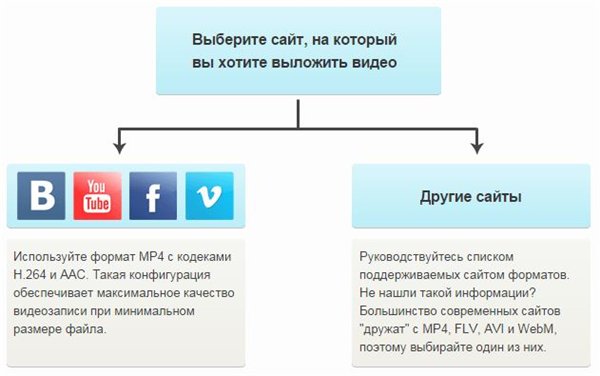
Выберите сайт, на который
вы хотите выложить видео
Используйте формат MP4 с кодеками H.264 и AAC. Такая конфигурация обеспечивает максимальное качество видеозаписи при минимальном размере файла.
Другие сайты
Руководствуйтесь списком поддерживаемых сайтом форматов. Не нашли такой информации? Большинство современных сайтов "дружат" с MP4, FLV, AVI и WebM, поэтому выбирайте один из них.
Я хочу хранить и просматривать видео на компьютере

Изначально видео было
записано в HD или Full HD
Соответствует ли ваш компьютер
указанным требованиям:
Процессор Intel, AMD (или совместимый с ними) с частотой не менее 1 ГГц.
Разрешение экрана 1280x1024, 32-битный (и выше) цвет.
1 ГБ оперативной памяти для Windows XP, 2 ГБ для Vista, Windows 7 и 8.
Видеокарта NVIDIA® с поддержкой технологии CUDA™.
Ваш выбор – видео в HD.
Сохраните вашу запись в MKV или MTS (M2TS) и наслаждайтесь прекрасным качеством изображения и звука.
Какое у вас устройство?
Компьютер или ноутбук Windows
Компьютер или ноутбук на OS X
Ваш выбор – MP4, AVI или WMV c разрешением видео не более 960х540 пикселей.
Вам подойдет MOV или MP4 c разрешением видео не более 960х540 пикселей.
Сохранение видео для просмотра на мобильном устройстве
Эта тема настолько обширна, что мы выделили под нее отдельную статью. Из нее вы узнаете, в какой формат конвертировать видео для мобильного устройства любой марки.
Теперь, когда вы знаете, какой формат видео вам подойдет, у вас наверняка возник вопрос: “А как конвертировать в него файлы?” Для этого мы рады предложить вам Movavi Конвертер Видео: простую и по-настоящему удобную программу, которая поддерживает все упомянутые в статье форматы, а также множество других вариантов сохранения видео. Скачайте программу, и вы сможете:
– Выбирать между 180+ вариантами форматов.
– Сохранять видео для мобильных устройств: просто введите марку и модель вашего устройства, а программа сделает все остальное.
– Конвертировать видео со скоростью копирования из папки в папку в режиме SuperSpeed.
– И многое другое!
На сегодняшний момент можно насчитать огромное количество разнообразных вариантов хранения и представления цифровой мультимедийной информации. Существует множество различных видео форматов, каждый из которых обладает уникальными особенностями. В такой ситуации возникает закономерный вопрос, какой формат видео лучше?
Для того, чтобы перевести любую информацию в цифровой вид, используются специальные программы - кодеки. Они создают особый файл - контейнер, в котором хранятся все данные. Не следует смешивать эти два понятия, так как они выполняют совершенно различные функции.
В Википедии можно найти следующее определение для кодека. Кодек - это специальная компьютерная программа, выполняющая превращение потока данных или сигнала для последующего их использования. Кодеки преобразуют имеющуюся информацию с целью более оптимального и компактного ее хранения. При этом основная структура файла (контейнер) остается прежней, меняется лишь способ представления данных. Наиболее популярными кодеками для записи видео являются следующие: DivX, XviD, MPEG2, H.264 и т.д. Если вы решили записать фильм или, например, создать онлайн слайд-шоу , необходимо определиться, какой видео кодек вы будете использовать.
XviD - современный кодек стандарта MPEG4. Позволяет получить высокую четкость изображения на динамических сценах. Поэтому при выборе кодека исходите из особенностей и характеристик самого видеофайла. Это позволит понять, какой формат видео лучше подходит в конкретном случае. В отличие от DivX, XviD является свободной программой, распространяемой по лицензии GNU.

DivX - один из самых популярных видеокодеков. Обеспечивает высокое качество изображения. Файлы, конвертированные с помощью данного кодека, имеют небольшой размер, и их можно просматривать практически на всех современных DVD-плеерах. Начиная с пятой версии, стал платным для кодирования.
H.264. По сравнению с двумя предыдущими видеокодеками, H.264 работает более эффективно и обеспечивает более высокую степень сжатия файлов без ущерба для качества. Однако, как правило, данный кодек отсутствует в компьютере изначально и его приходится устанавливать дополнительно.
MPEG2 - популярный видеостандарт, активно используемый в цифровом телевидении для обеспечения высокоскоростной передачи информации. Помимо этого, кодек MPEG2 используется при записи DVD дисков, а также в системах компрессии видеоизображений.
Предположим, перед вами поставлена конкретная практическая задача - создание видео слайд-шоу . Какой формат видео лучше использовать для записи? В первую очередь, необходимо исходить из того, где вы будете применять созданный видеофайл. Например, если вы хотите разместить готовый ролик на каком-либо видеохостинге, используйте кодек H.264, который позволяет получить значительную степень сжатия данных с минимальными потерями для качества. ФотоШОУ от AMS Software включает полный набор современных видео кодеков, и позволяет получить эффектные слайд-шоу из фотографий профессионального качества.
Итак, кодеки преобразуют информацию в специальный файл, который называется контейнером. Контейнер - это своеобразная оболочка, в которой хранится в цифровом виде преобразованная с помощью кодеков информация. Структура контейнера неоднородна и включает несколько компонентов: видеопоток, аудиопоток, разнообразная дополнительная информация (сведения о файле, титры и т.д.). Таким образом, контейнер сам по себе не может конвертировать информацию, он лишь служит для ее хранения. Самыми распространенными контейнерами являются AVI, TS, MP4, MKV. Давайте рассмотрим некоторые из них более подробно, чтобы ответить на вопрос, какой формат видео лучше?
AVI (Audio-Video Interleaved) - дословно означает "чередование аудио и видео". Представляет собой универсальный контейнер для хранения информации различных типов. AVI файл может заключать в себе видео, звук, текстовую информацию и т.д. При чем, аудиопотоков может быть несколько. При создании AVI файла могут быть использованы самые разнообразные кодеки. Данный формат видео лучше аналогичных видеостандартов в силу удобства в использовании и широкому диапазону возможностей записи видео.
MKV - свободно распространяемый контейнер, известный как проект "Matroska". Этот мультимедийный контейнер позволяет хранить огромное количество самой разнообразной информации, включая аудиодорожки на разных языках, субтитры, позволяет создавать специальные главы видео и т.д. Основной особенностью данного формата является открытость кода, что обеспечивает возможность его редактирования и совершенствования программистами всего мира. Если сравнивать AVI с MKV, то последний формат видео лучше первого по большинству параметров. Контейнер MKV обладает всеми необходимыми параметрами для хранения видео файлов и приобретает все большую популярность у пользователей ПК.
Итак, в этой статье мы постарались ответить на вопрос, какой формат видео лучше. Мы определили основные особенности современных форматов, обозначили разницу между кодеками и контейнерами, а какой конкретный формат использовать для записи видео - решать только вам. Прежде всего, исходите из поставленных целей, а также области использования записываемого видео файла.
Возможности программы:
Создание слайд-шоу за 5 минут
- Более 120 эффектов переходов
- Функция оживления фотографий
- Добавление фоновой музыки
- Создание видео и запись DVD
ФотоШОУ совместима с Windows 7, 8, 10; Win XP, Vista. Размер - 63 Mb.
